Win10如何截屏?如何在Windows 10上截取屏幕截图?
就像如何在Windows 7上截取屏幕截图或如何在Windows 8上截图一样,Window 10截图可以通过多种不同方式完成。例如,您可以使用内置工具在Lenovo笔记本电脑,HP或Alienware上截取屏幕截图,就像许多用户一样,在PC Win10系统上非常常见。开始获取Win10系统屏幕截图,保存Windows屏幕截图并了解屏幕截图在Win10系统中的保存位置。
如何截屏Win10系统?
无论您想拍摄整个屏幕还是仅显示活动窗口,请尝试使用快速屏幕截图快捷方式或某些工具在Win10系统上进行屏幕截图。
方式1:使用打印屏幕
PrtScn是一个截图快捷方式,可用于获取整个屏幕截图,无论是否保存屏幕截图。但它不会自动单独保存屏幕截图,您必须将其粘贴到剪贴板中,然后将屏幕截图粘贴到任何编辑器中,例如在Win10系统上。
提示:当您使用Print Screen键学习如何在Win10系统笔记本电脑上进行屏幕截图时,在使用任何与PrtScn相关的密钥之前,最好在Win10系统笔记本电脑上按Fn键,以防在此期间没有响应你点击Print Screen组合键。建议您这样做的原因在于Fn键负责锁定和解锁计算机上的多媒体键。
只需按PrintScreen键即可立即捕获Win10系统屏幕截图。
除了单独使用PrtScn键获取Windows屏幕截图外,您还可以充分利用与Print Screen相关的其他组合键。
1.按Windows + PrtScn,您可以截屏Win10系统并将屏幕截图保存到桌面或将其保存为Picture > Screenshots文件夹中的文件。
2. 按Alt + PrtScn以捕捉当前活动的窗口,然后将其复制到剪贴板。之后,您将其粘贴到成像编辑器或文本编辑器中,以便将其保存到您的计算机中。在某些计算机中,您可能需要按Alt + Fn + PrtScn。
这些是用于捕捉屏幕的Print Screen键的用法。截取屏幕截图后,您最好记住Win10系统屏幕截图位置。
方式2:使用Windows + H.
如果“打印屏幕”不起作用,您可以利用Windows + H快照快捷方式截屏整个屏幕并同时打开Windows共享工具栏。如果要共享Win10系统屏幕截图,可以使用此快照快捷方式。
方式3:Windows +音量减小
此截图快捷方式是专为Surface用户设计的,要在Surface中截取屏幕截图,您有权使用Windows + Volume Down键。在Win10系统屏幕截图之后,在Picture > Screenshots文件夹中找到它们。
方式4:Windows + Shift + S.
如果您已经体验过Windows Creators Update,则可以使用这些键在Win10系统上获取屏幕截图。可以访问该屏幕。
只需点击Windows + Shift + S,然后将整个屏幕截图并粘贴到成像编辑器或文本编辑器中。在这里,您可以剪辑您喜欢的截图部分,以在Win10系统上完成部分截图。
现在您已经学会了如何使用屏幕截图拍摄快照,继续尝试一些工具来帮助您截屏Win10系统也是可取的。
方式5:使用截图工具
屏幕截图使您能够以自由形式,矩形,窗口和全屏形状捕获Win10系统的屏幕截图。
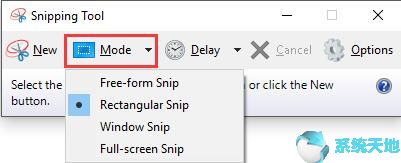
虽然带有剪切工具的Windows 7或8快照不涉及任何鼠标移动,但使用剪切工具的Win10系统屏幕截图添加了一个名为Delay的功能,这使得可以在PC Win10系统上截取,并可以访问弹出菜单和工具提示。
方式6:使用游戏栏ScreenShot Win10系统
如果您想在玩游戏时截取屏幕截图,Win10系统会承诺您会获得截图以及最近添加的游戏选项。
1.要在Win10系统游戏中捕获屏幕截图,请转到“ 开始” > “设置” >“ 游戏”。
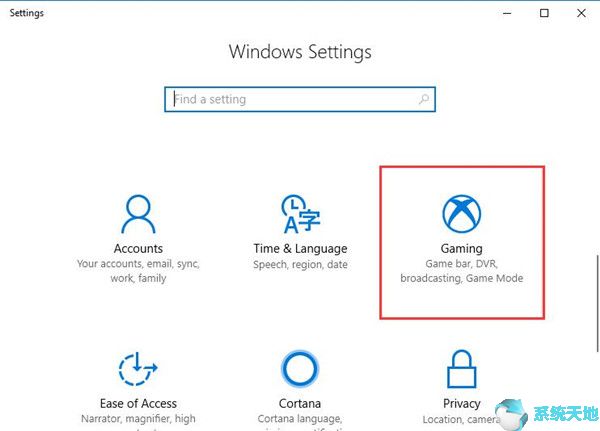
2.在游戏酒吧,打开相应的选项记录游戏片段,截图和广播使用游戏棒,然后确保你已经记住了它的快捷键,默认为的Windows + G ^。
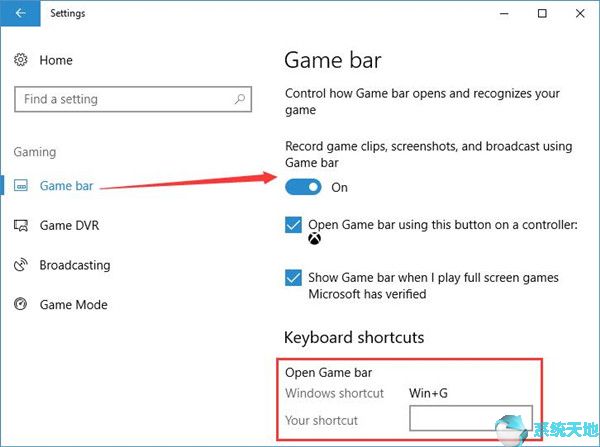
3.单击是,如果出现提示,则为游戏。通过这种方式,您将证明您将使用组合键(Windows + Alt + PrtScn)在游戏中截图。
之后,屏幕截图Win10系统将自动保存在C:/ Users /您的用户名/视频/捕获中。
方式7:使用第三方截图软件
一旦发现Windows屏幕截图工具对您来说很麻烦或无用,依靠Win10系统上强大而安全的快照应用程序也是可行的。
在这里,如果你使用微软推出的Windows截图,你可能会发现它在Win10系统上停止运行,因为它已于2018年5月1日停止使用。
在这种情况下,如果您想知道如何在Windows上制作屏幕截图,那么有一个有用的工具可供您使用。如果您需要在Win10系统上获取快照或了解如何截取网页,它可能是最适合您的截图软件。
下载并在计算机上运行后,请按照屏幕上的说明在Snagit的帮助下轻松截取Win10系统。
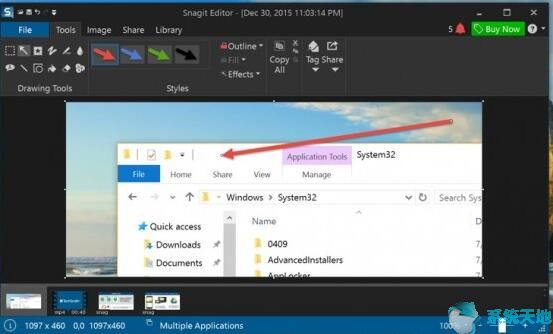
总而言之,设法在Win10系统上进行屏幕截图,您可以决定使用Windows 7或8或10的Print Screen,或者充分利用内置工具 – 剪切工具或第三方应用程序。希望你能快速截取Win10系统的截图。









